Angular PrimeNG图像组件
Angular PrimeNG是一个开源的框架,有丰富的原生Angular UI组件,用来做很好的造型,这个框架用来做响应式的网站非常容易。它提供了大量的模板、组件、主题设计、广泛的图标库等等。在这篇文章中,我们将看到Angular PrimeNG图像组件。
图像组件用于显示图像,PrimeNG提供了许多转换功能和选项,因此我们可以根据我们的选择和设计来显示图像。
Angular PrimeNG图像组件属性:
- preview(boolean)。它控制预览功能。默认值为false。
- style(any)。它是该元素的内联样式。
- styleClass(string)。它是元素的风格类。
- imageStyle(any)。它是图像元素的内联样式。
- imageClass(string)。它是图像元素的风格类。
- src(string | SafeUrl)。它是图像元素的来源。
- alt(字符串)。它是图像元素的替代属性。
- width(string):图片元素的宽度属性。
- height(string)。图片元素的高度属性。
Angular PrimeNG图像组件事件:
- onShow。当预览覆盖层被显示时,它被触发。
- onHide。当预览覆盖层被隐藏时,它会被触发。
- onImageError(event)。如果在加载图像文件时发生错误,则触发该事件。
Angular PrimeNG图像组件模板:
- indicator。它表示图像组件。
Angular PrimeNG图像组件的造型:
- p-image。它是容器元素。
- p-image-preview-container。它是启用了预览功能的容器元素。
- p-image-preview-indicator。当悬停时,它是图像上方的遮罩层。
- p-image-preview-icon。它是预览指标的图标。
- p-image-mask。它是预览覆盖的容器。
- p-image-toolbar。它是转换选项的容器。
- p-image-action。它是工具栏内的一个元素。
- p-image-preview。它是预览覆盖层内的图像元素。
语法:
导入图像模块
import {ImageModule} from 'primeng/image';
使用p-image组件的图像组件。
<p-image src="image_source.jpg"
alt="Image" width="400">
</p-image>
创建Angular应用程序和模块安装。
第1步:使用以下命令创建一个Angular应用程序。
ng new geeks_angular
第2步:在创建你的项目文件夹即geeks_angular之后,使用以下命令移动到它。
cd geeks_angular
第3步在你给定的目录中安装PrimeNG。
npm install primeng --save
npm install primeicons --save
项目结构:项目结构将如下所示。
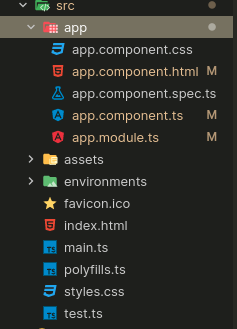
例子1:在下面的例子中,我们有一些图像组件。
- app.component.html
<h1 style="color: green; text-align:center;">
GeeksforGeeks
</h1>
<h3>Angular PrimeNG Image Component</h3>
<p-image src=
"https://media.geeksforgeeks.org/wp-content/cdn-uploads/20190710102234/download3.png"
alt="Image"
width="250">
</p-image>
<p-image src=
"https://yt3.ggpht.com/ytc/AMLnZu_aJA1a-K4fe7a9rvEc3bt_GPye2ER0Mo_Yzh2fGg=s900-c-k-c0x00ffffff-no-rj"
alt="Image"
width="250">
</p-image>
- app.component.ts
import { Component } from '@angular/core';
import { MessageService } from 'primeng/api';
import { PrimeNGConfig } from 'primeng/api';
@Component({
selector: 'app-root',
templateUrl: './app.component.html',
providers: [MessageService],
})
export class AppComponent {
constructor(
private messageService: MessageService,
private primengConfig: PrimeNGConfig
) { }
ngOnInit() {
this.primengConfig.ripple = true;
}
}
- app.module.ts
import { NgModule } from '@angular/core';
import { BrowserModule } from '@angular/platform-browser';
import { FormsModule } from '@angular/forms';
import { HttpClientModule } from '@angular/common/http';
import { BrowserAnimationsModule } from '@angular/platform-browser/animations';
import { AppComponent } from './app.component';
import { ButtonModule } from 'primeng/button';
import { ToastModule } from 'primeng/toast';
import { RippleModule } from 'primeng/ripple';
import { ImageModule } from 'primeng/image';
@NgModule({
imports: [
BrowserModule,
BrowserAnimationsModule,
ToastModule,
ButtonModule,
RippleModule,
FormsModule,
ImageModule,
],
declarations: [AppComponent],
bootstrap: [AppComponent],
})
export class AppModule { }
输出:
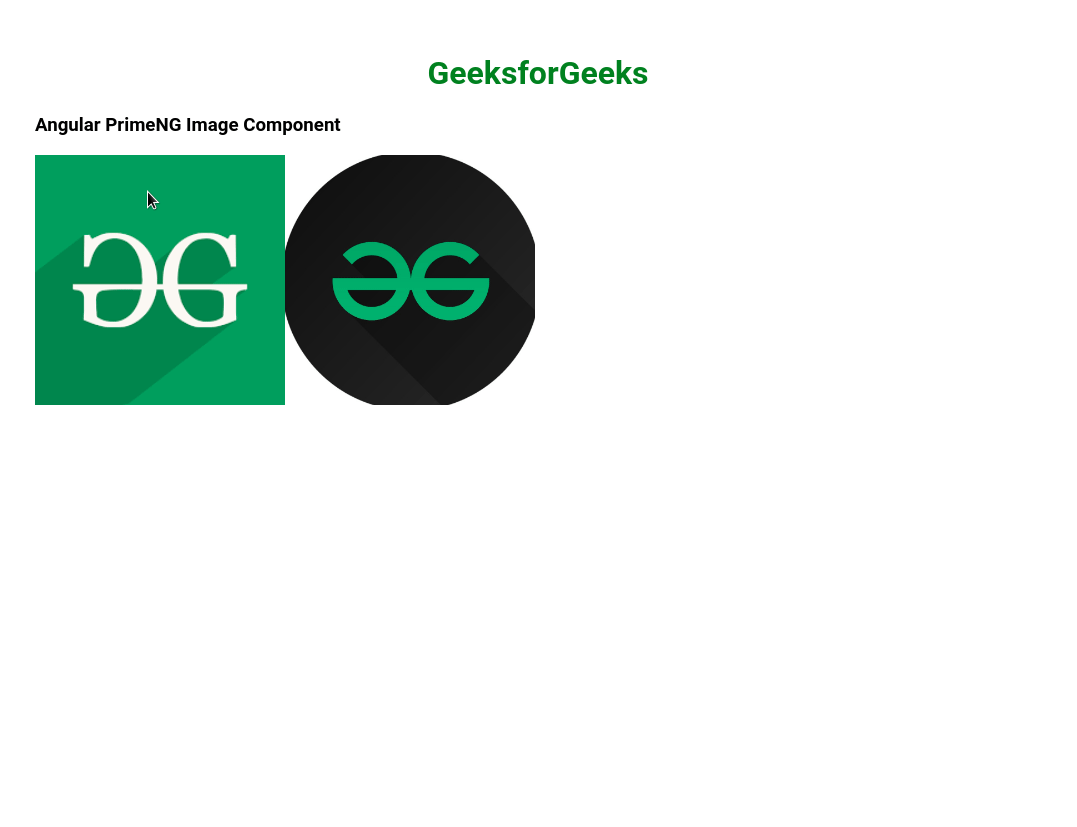
例子2:在下面的例子中,我们将使用图像组件的预览属性。
- app.component.html
<h1 style="color: green; text-align:center;">
GeeksforGeeks
</h1>
<h3>Angular PrimeNG Image Component</h3>
<p-image src=
"https://media.geeksforgeeks.org/wp-content/cdn-uploads/20190710102234/download3.png"
alt="Image"
width="250"
[preview]="true">
</p-image>
- app.component.ts
import { Component } from '@angular/core';
import { MessageService } from 'primeng/api';
import { PrimeNGConfig } from 'primeng/api';
@Component({
selector: 'app-root',
templateUrl: './app.component.html',
providers: [MessageService],
})
export class AppComponent {
constructor(
private messageService: MessageService,
private primengConfig: PrimeNGConfig
) { }
ngOnInit() {
this.primengConfig.ripple = true;
}
showImage(event) { }
}
- app.module.ts
import { NgModule } from '@angular/core';
import { BrowserModule } from '@angular/platform-browser';
import { FormsModule } from '@angular/forms';
import { HttpClientModule } from '@angular/common/http';
import { BrowserAnimationsModule } from '@angular/platform-browser/animations';
import { AppComponent } from './app.component';
import { ButtonModule } from 'primeng/button';
import { ToastModule } from 'primeng/toast';
import { RippleModule } from 'primeng/ripple';
import { ImageModule } from 'primeng/image';
@NgModule({
imports: [
BrowserModule,
BrowserAnimationsModule,
ToastModule,
ButtonModule,
RippleModule,
FormsModule,
ImageModule,
],
declarations: [AppComponent],
bootstrap: [AppComponent],
})
export class AppModule { }
输出:
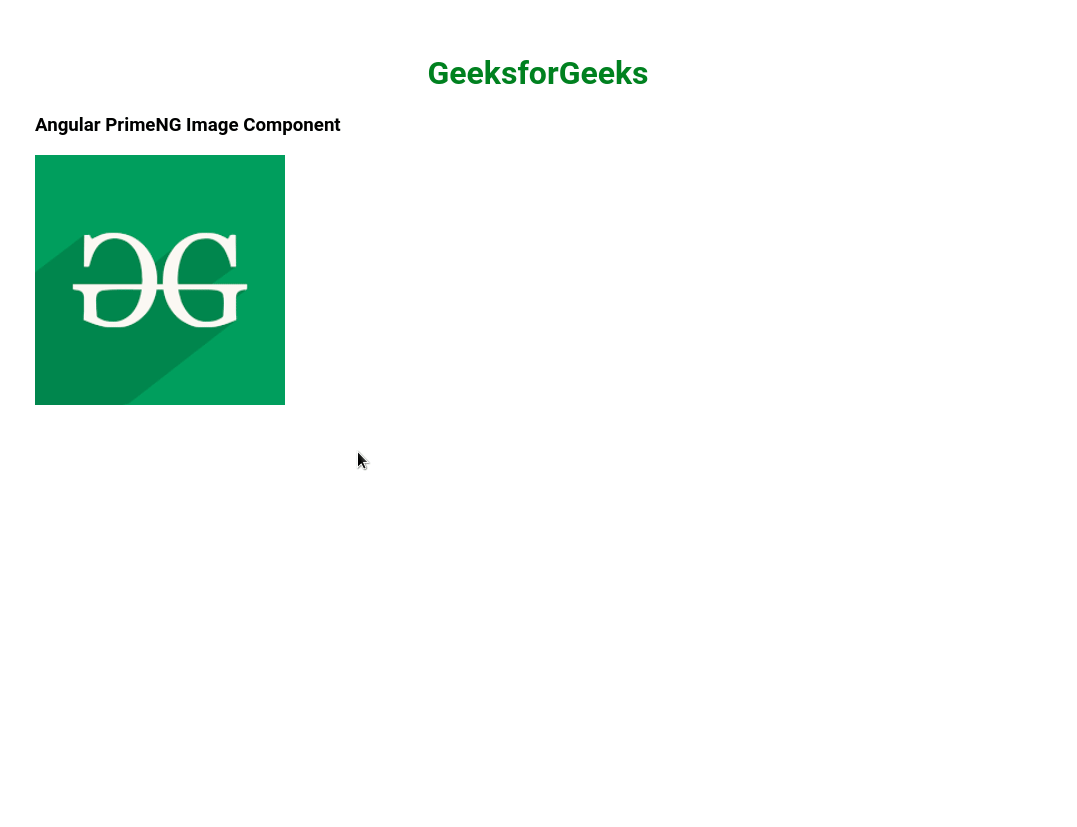
 极客教程
极客教程